Top 10+ GIF-fremstillere til desktop, mobiltelefoner og online [med bonustips]
GIF'er er meget brugt i dag mere end emojis eller humørikoner, især i samtaler, chats, kommentarer og andre websteder. En GIF kan oprettes ved hjælp af et lydfrit klip eller billeder. Dette indlæg vil give listen over topbedømte GIF-fremstillere på nettet. Disse GIF-producenter har unikke tilbud og funktioner, der berører tusindvis af brugere over hele verden. Moreso, lær hvordan du laver en GIF ved hjælp af det prisværdige værktøj.
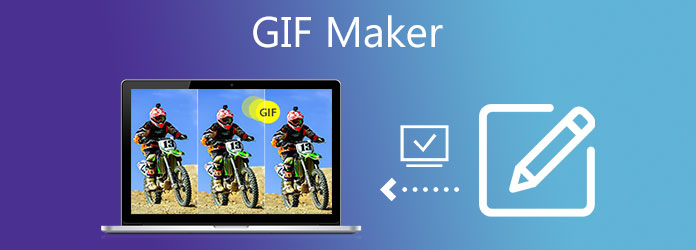
Video Converter Ultimate er bare din ikke almindelige konverter. Det er også specialiseret i GIF-fremstilling. Den er enkel at bruge og designet med funktionalitet i tankerne. Dette program har en grundlæggende og ligetil brugergrænseflade, der gør det utrolig nemt at oprette GIF'er. Mere end det, kan du også tilføje smukke effekter og filtre til din animerede GIF. Du behøver ikke bekymre dig om kvaliteten af din GIF, for efter at have konverteret den, kan du stadig nyde den højkvalitets mediefil, den producerede. Det fantastiske ved dette værktøj, det har også en masse ting at tilbyde, bortset fra at konvertere sig selv og lave GIF. Du kan også redigere dine videoer her og tilføje billedtekster for at gøre dem attraktive; du kan rippe din DVD og redigere din musikvideo ved hjælp af dine mest elskede billeder, klip og musik. Dette værktøj er tilgængeligt på både Mac og Windows.
Fordele:
Ulemper:
Hvordan laver man en GIF i Photoshop? Nemt og muligt. Adobe Photoshop tilbyder avancerede redigeringsfunktioner. Opret din egen animerede GIF ved at lave et nyt projekt på tidslinjen. Ved at bruge dets redigeringsværktøjspanel kan du tilføje flere lag til hver ramme og tilføje animationer, effekter, tekst og filtre. Begyndere finder det svært at bruge, da det har en stejl indlæringskurve, men de professionelle inden for redigering finder det praktisk og effektivt, da de fleste af deres redigeringsbehov findes i værktøjet.
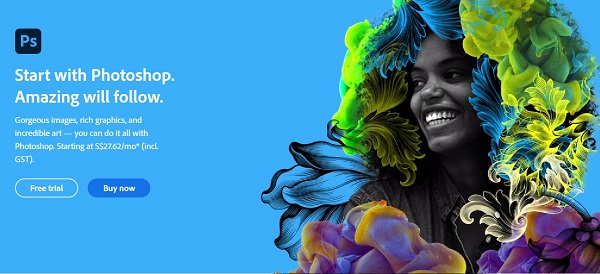
Fordele:
Ulemper:
Photoscape er en desktop-software, hvor du kan lave din tilpassede GIF gratis. Den har en masse gode funktioner. Det kan være en editor og fremviser på samme tid som mediefiler. Du kan tilføje effekter, beskære, opdele, trimme og vende din GIF med det samme. Du skal bare importere, redigere og eksportere din GIF med det samme.
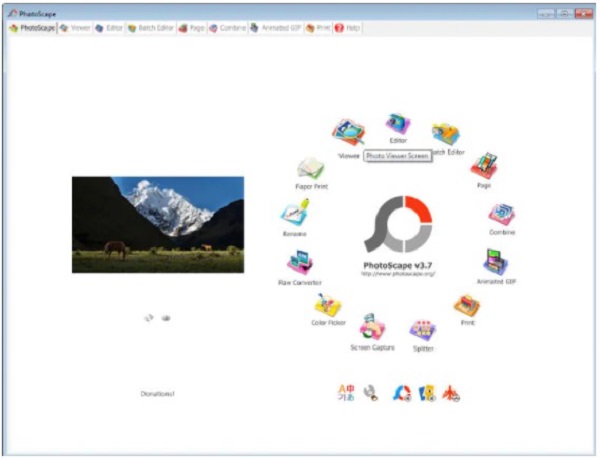
Fordele:
Ulemper:
Giphy Capture er en af de bedste GIF maker apps til Mac. Det har mange fremragende redigeringsværktøjer til at skabe en tiltalende og spændende animeret GIF. Mere så, du kan tilføje tekst, filtre og billedtekster til det uden at miste dets kvalitet. Den spændende del om Giphy capture, efter at have oprettet din tilpassede GIF, kan du nemt dele den med dine kolleger på dine sociale mediekonti. Det er gratis software. Du skal dog tilmelde dig din eksisterende e-mail og adgangskode for at bruge denne app.
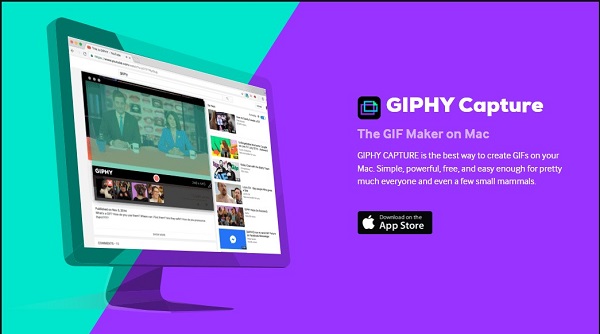
Fordele:
Ulemper:
Sidst, den bedste GIF-maker på Windows og Mac er Gimp. Dette værktøj har unikke funktioner, som brugerne elsker. Det er kendt som en af de store billedskabere på nettet. Da den har en brugervenlig skærm, kan du lave din egen GIF effektivt uden besvær. Det understøtter formater som GIF, JPEG, PNG og mere. Gimp er dog en god billedskaber, men den bruges ikke helt til GIF-fremstilling.
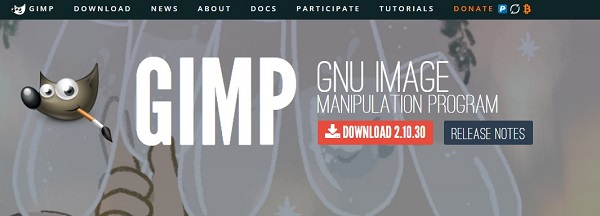
Fordele:
Ulemper:
Når vi taler om GIF'er, animerede sprites og pixelkunst, er Pixel Animator: GIF Maker det, vi leder efter. Det er specialiseret i pixel-baserede GIF'er. Fantastisk ikke? Med Pixel Animator kan du lave en GIF på iPhone pixel til pixel og derefter generere den til en bevægelig GIF. Denne applikation har en intuitiv, men ligetil skærm, men har begrænsede funktioner, da det kun er en gratis app.
![]()
Fordele:
Ulemper:
Hvis du leder efter et værktøj til, hvordan man laver GIF'er fra iPhone, er video til GIF en god mulighed. Det gode ved værktøjet, du kan øjeblikkeligt uploade klip fra berømte sociale mediekonti og omdanne dem til en animeret GIF. Ulempen ved dette værktøj er dets begrænsede funktion, som frustrerer brugerne, fordi det har lidt animation og stil.
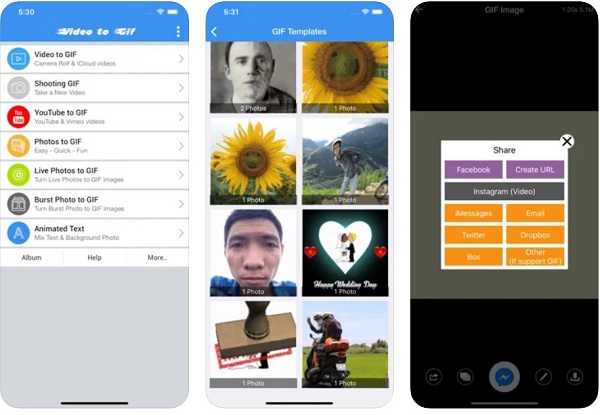
Fordele:
Ulemper:
Fra selve ordet giver GIF-kamera dig mulighed for at oprette en animeret GIF ved hjælp af dine egne billeder fra dit galleri. Da det har en ligetil brugergrænseflade, er alt, hvad du behøver, dine klip og billeder, upload dem til grænsefladen og opret GIF'en med det samme. Men hvis du leder efter flere redigeringsværktøjer til muligheder, kan du tjekke de andre apps nævnt ovenfor. I øjeblikket har værktøjet ingen mulighed for at opgradere værktøjet endnu, men brugerne ønsker stadig, at værktøjet kan forbedres. Ikke desto mindre kan du stadig prøve denne gratis GIF-maker.
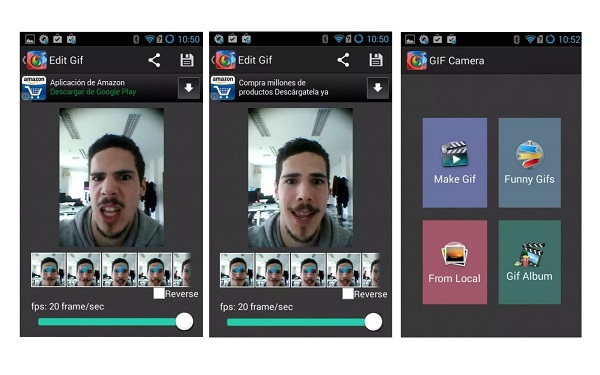
Fordele:
Ulemper:
Opret din egen GIF nemt med Ezgif. Dette værktøj er tilgængeligt for alle browsere. Tilføj filtereffekter, klip, trim og tilføj tekst til det. Den har en masse fede animationer, der vil gøre din GIF mere tiltalende og sjov. Mere så, det giver dig mulighed for at justere hastigheden på en GIF. Den eneste ulempe er den langsomme proces med konvertering af GIF, du skal have en stabil internetforbindelse for at se et hurtigt og godt output.
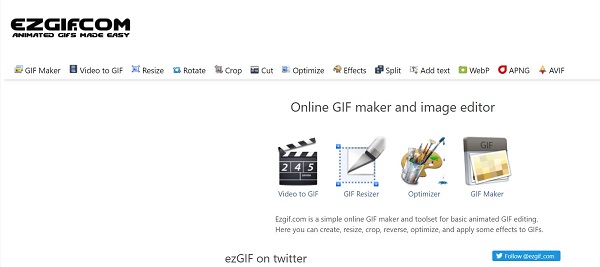
Fordele:
Ulemper:
Denne online animerede GIF-maker giver dig mulighed for at lave GIF'er fra billedklip og flette dem alle på én gang. Selvom dine mediefiler har forskellige formater, såsom PNJ, JPG og MP4, vil det hjælpe dig med at oprette den ønskede animerede GIF. Derudover kan du lave en GIF fra video. Du skal blot tilføje dine filer på grænsefladen ved at trække og slippe de foretrukne mediefiler, tilpasse GIF'en og til sidst eksportere mediefilen til en animeret GIF.
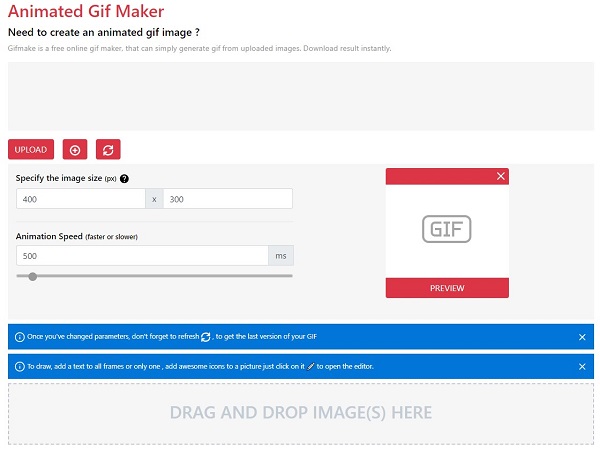
Fordele:
Ulemper:
Go-to GIF-maker online for alle de teknologiske mennesker, Convertio. Du kan uploade dine mediefiler på forskellige måder, såsom at uploade en fil fra din mappe, Google Drev, Dropbox eller kopiere og indsætte filens URL. Dette værktøj rummer mange formater, som giver dig mulighed for nemt og hurtigt at uploade uden først at konvertere dem. Du kan besøge den officielle side og give denne GIF-maker et skud online!
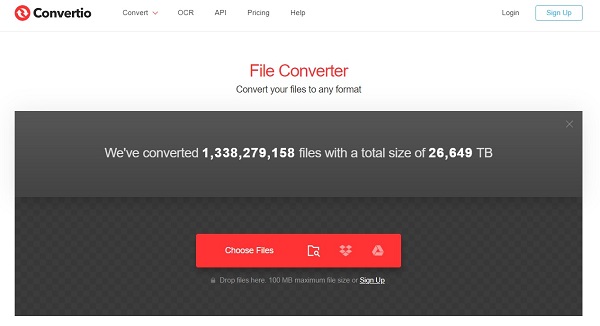
Fordele:
Ulemper:
Nu du har lært de forskellige GIF-skabere, her er bonustipet til at lave din egen animerede GIF ved hjælp af Video Converter Ultimate. Nedenfor er måderne, hvordan man laver GIF'er.
Download GIF maker
For at komme i gang skal du downloade Video Converter Ultimate ved at trykke på downloadknapperne ovenfor. Omvendt kan du besøge siden for GIF maker download og installere værktøjet på dit skrivebord.
Tryk på værktøjet til at lave GIF
Efter lancering skal du finde Værktøjskasse fanen fra menulinjen og klik på GIF Maker på listen over redigeringsværktøjer på grænsefladen.

Føj video til GIF-maker
Ved at ramme GIF Maker, vil det bringe dig en anden side til at importere din mediefil. Du kan vælge imellem Video til GIF eller Foto til GIF. Men i denne tutorial, Video til GIF er valgt, da vi laver GIF'er fra video. Nu kan du importere den videofil, du ønsker at omdanne til GIF.

Loop animationen
Når du har importeret videoen, skal du altid se om Loop Animation er aktiveret. Det betyder, at GIF'en gentager sin animation.
Bemærk:Hvis Loop Animation er deaktiveret, vil GIF'en ikke ligne en. Det vil vise sig at være en almindelig video uden animation.

Tilføj filtre og effekter
Før du konverterer den animerede GIF, kan du gøre den mere tiltalende ved at tilføje effekter. Tryk på Redigere knappen nær Preview-panelet. Du kan nu vælge filtrene til filtre sektionen justerer derefter kontrast, mætning, lysstyrke og nuance af GIF'en på Grundlæggende effekt afsnit. Hit OK når du er færdig med ændringerne.

Generer GIF
Til sidst eksporterer du den animerede GIF ved at trykke på Generer GIF. Nu kan du afspille GIF'en på filmappens destination og dele den med dine sociale mediekonti!

Udvidet læsning:
5 utrolige metoder til at optimere din GIF - nemme at bruge værktøjer
Top 8 animerede GIF-resizere på Windows, Mac OS X og online
Hvordan laver man en animation i Canva?
Du kan lave dit design vha Canva animator, Gå til Hent, og vælg fra rullemenuen Animeret GIF. Nu kan du vælge forskellige animationer og stilarter efter din smag. Download derefter filen som en GIF i højre hjørne af skærmen.
Er det gratis at oprette en animeret GIF?
Selvfølgelig ja. Så længe du ved, hvordan du finder den rigtige og alsidige GIF-maker, kan du lave din GIF gratis. Nogle GIF-makere kan findes online, men jeg foreslår at bruge Video Converter Ultimate. Oprettelse, redigering, trimning, klipning og tilføjelse af effekter til din animerede GIF er alle mulige med dette værktøj.
Hvad er den mest brugte GIF på Giphy?
Giphy afslørede, at den mest kendte animerede GIF er The Office, som er udseendet af Stanley uden følelser.
Der har du det! At lave GIF er ikke så svært, så længe du ved, hvordan du vælger den rigtige GIF-maker for at gøre din oplevelse nem og problemfri. Fra alle GIF-fremstillere over, Video Converter Ultimate er en topbedømt GIF-maker, der hjælper dig med, hvordan du laver en animeret GIF. Installer og prøv det nu!
Mere Reading
Top 5 måder at konvertere GIF'er til MOV-videoer på desktop og online
Sådan konverteres GIF-billeder til MOV-videoer? Her er fem metoder til at fuldføre jobbet på Windows, Mac og online uden tekniske færdigheder.
Top 3 gratis metoder til at konvertere GIF -animerede filer til AVI Online
Vil du vende din animerede fil fra GIF til AVI? Du er på det rigtige sted, da dette er en konkret vejledning.
Handlingsrig vejledning til at konvertere GIF til MP4 på pc/Mac/iOS/Android
Blandt alle videokonverterere identificerer denne artikel de nemmeste måder at konvertere animerede GIF'er til MP4-videofiler på Windows, Mac OS X, iOS og Android-enheder.
Top 4 metoder til at konvertere AVI-videoer til animerede GIF'er
Vi sender bare fire nemme måder at hjælpe dig med at konvertere HD AVI-videofiler til animerede GIF-billeder på computer og bærbar computer og den trinvise vejledning i dette indlæg.